Nextcloud — это платформа для обмена файлами и совместной работы с открытым исходным кодом, аналогичная Dropbox. Он поставляется в комплекте с медиаплеером, календарем и управлением контактами.
Nextcloud расширяется с помощью приложений и имеет настольные и мобильные клиенты для всех основных платформ.
В этом руководстве мы покажем вам, как установить и настроить Nextcloud с Apache на машине Ubuntu 18.04.
Содержание
Подготовка
Перед тем, как начать работу с руководством, убедитесь, что вы вошли в систему как пользователь с привилегиями sudo .
Шаг 1. Создание базы данных MySQL
NextCloud может использовать базу данных SQLite, PostgreSQL или MySQL для хранения всех своих данных. В этом руководстве мы будем использовать MySQL в качестве предпочтительной базы данных.
Если на вашем сервере Ubuntu не установлены MySQL или MariaDB, вы можете установить его, следуя одной из следующих инструкций:
Чтобы создать базу данных и пользователя, сначала войдите в оболочку MySQL, набрав следующую команду:
sudo mysqlВыполните следующие операторы SQL, чтобы создать базу данных с именем nextcloud , пользователем с именем nextclouduser и предоставить пользователю все необходимые разрешения :
CREATE DATABASE nextcloud CHARACTER SET utf8mb4 COLLATE utf8mb4_general_ci;GRANT ALL ON nextcloud.* TO 'nextclouduser'@'localhost' IDENTIFIED BY 'change-with-strong-password';FLUSH PRIVILEGES;EXIT;
Шаг 2: установка PHP и Apache
Nextcloud — это приложение PHP. PHP 7.2, который является версией PHP по умолчанию в Ubuntu 18.04, полностью поддерживается и рекомендуется для Nextcloud.
Выполните следующую команду, чтобы установить Apache , PHP и все необходимые расширения PHP и:
sudo apt install apache2 php7.2 php7.2-gd php7.2-json php7.2-mysql php7.2-curl php7.2-mbstring php7.2-intl php7.2-imagick php7.2-xml php7.2-zip libapache2-mod-php7.2Шаг 3. Настройка брандмауэра
Предполагая, что вы используете UFW для управления своим брандмауэром, вам необходимо открыть порты HTTP ( 80 ) и HTTPS ( 443 ). Вы можете сделать это, включив профиль Apache Full, который включает правила для обоих портов:
sudo ufw allow 'Apache Full'Шаг 4: загрузка Nextcloud
На момент написания этой статьи последней стабильной версией Nextcloud была версия 15.0.0. Прежде чем перейти к следующему шагу, посетите страницу загрузки Nextcloud и проверьте, доступна ли новая версия Nextcloud.
Начните с загрузки последней версии Nextcloud, используя следующую команду wget :
wget https://download.nextcloud.com/server/releases/nextcloud-15.0.0.zip -P /tmpПосле завершения загрузки распакуйте архив в каталог / var / www:
sudo unzip /tmp/nextcloud-15.0.0.zip -d /var/wwwУстановите правильного владельца, чтобы веб-сервер Apache мог иметь полный доступ к файлам и каталогам Nextcloud.
sudo chown -R www-data: /var/www/nextcloud
Шаг 5. Настройте Apache
Откройте текстовый редактор и создайте следующий файл конфигурации Apache.
sudo nano /etc/apache2/conf-available/nextcloud.confAlias /nextcloud "/var/www/nextcloud/"
<Directory /var/www/nextcloud/>
Options +FollowSymlinks
AllowOverride All
<IfModule mod_dav.c>
Dav off
</IfModule>
SetEnv HOME /var/www/nextcloud
SetEnv HTTP_HOME /var/www/nextcloud
</Directory>
Включите недавно добавленную конфигурацию и все необходимые модули Apache с помощью:
sudo a2enconf nextcloudsudo a2enmod rewritesudo a2enmod headerssudo a2enmod envsudo a2enmod dirsudo a2enmod mime
Активируйте изменения, перезапустив службу Apache:
sudo systemctl reload apache2Шаг 6: установка Nextcloud
Теперь, когда Nextcloud загружен и все необходимые службы настроены, откройте браузер и запустите установку Nextcloud, посетив доменное имя или IP-адрес вашего сервера, а затем /nextcloud :
http://domain_name_or_ip_address/nextcloud
Вам будет представлена страница настройки Nextcloud.

Введите желаемое имя пользователя и пароль администратора, а также данные пользователя и базы данных MySQL, которые вы создали ранее.
Нажмите кнопку « Finish setup , и после завершения процесса установки вы будете перенаправлены на панель управления Nextcloud, в которую вошли как пользователь с правами администратора.
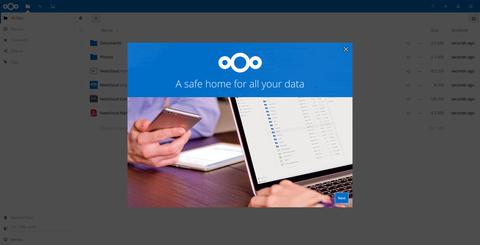
Выводы
Вы узнали, как установить и настроить Nextcloud на вашем компьютере с Ubuntu 18.04. Если у вас есть доменное имя, связанное с вашим сервером Nextcloud, вы можете следовать этому руководству и защитить свой Apache с помощью Let's Encrypt .
Чтобы найти дополнительную информацию о том, как управлять своим экземпляром Nextcloud, посетите страницу документации Nextcloud .
Если у вас есть вопросы, оставьте комментарий ниже.



